Cách bật bluetooth trên laptop là một thủ thuật cơ bản mà bất kỳ người dùng nào cũng đều nên biết. Bởi lẽ, thủ thuật này mang đến nhiều lợi ích và tiện dụng cho bạn. Vậy cách bật bluetooth trên Win 7, 10, 11 như thế nào, cùng xem qua bài viết này nhé!
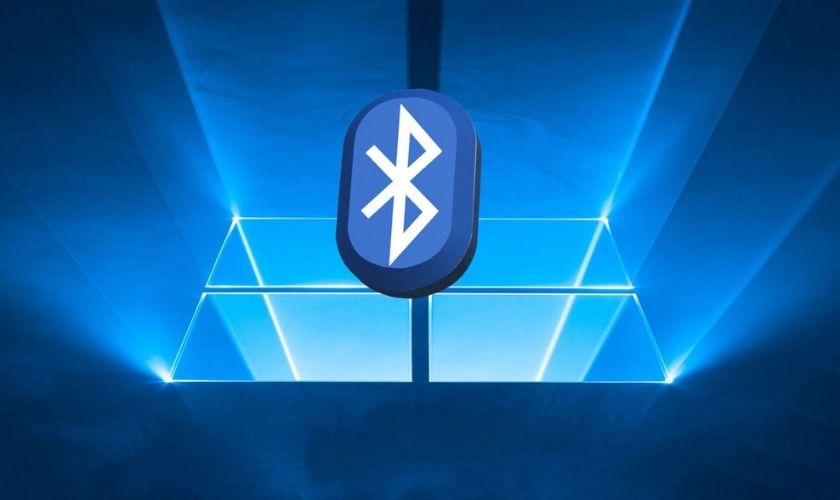
Tìm hiểu cách bật bluetooth trên laptop để làm gì?
Bluetooth có thể hiểu là một dạng kết nối không dây. Giúp các thiết bị có thể liên kết với nhau thông qua tần sóng. Việc tìm hiểu cách bật bluetooth trên laptop là điều rất cần thiết cho:
- Để liên kết laptop với các thiết bị ngoại vi như: tai nghe, micro, màn hình rời,…
- Giúp laptop kết nối với thiết bị thông minh khác, hỗ trợ tốt cho việc truyền dữ liệu.
- Sử dụng bluetooth giúp bạn có thể liên kết nhanh gọn.
Tổng hợp cách bật bluetooth trên laptop Win 10, Win 7 mới nhất
Nếu bạn chưa biết cách bật bluetooth trên laptop như thế nào, ta sẽ cùng tìm hiểu ngay trong nội dung bên dưới nhé!
Cách bật bluetooth trên laptop Win 11 nhanh chóng nhất
Laptop của bạn đang sử dụng Windows 11? Vậy thì bạn có thể bật bluetooth nhanh thông qua thao tác sau:
- Bước 1: Click vào cụm Action Center để mở nhiều tùy chọn hơn.
- Bước 2: Click vào biểu tượng Bluetooth, khi thấy nó chuyển sang màu xanh là được.
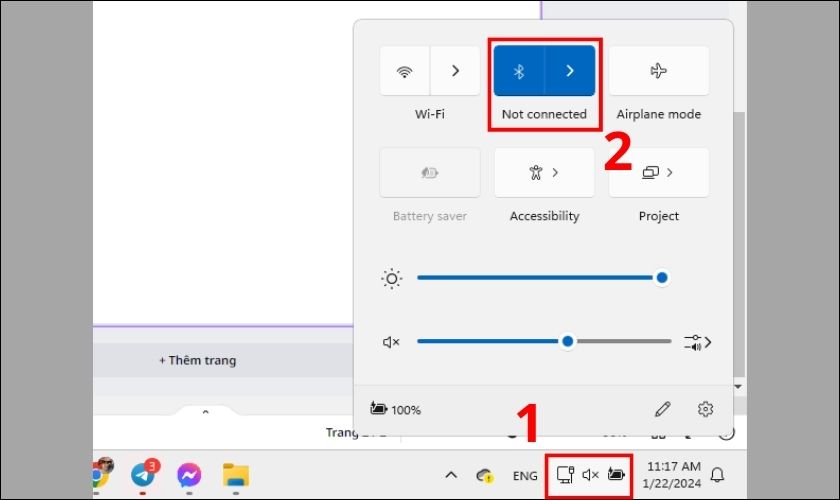
- Bước 3: Nếu bạn không thấy biểu tượng bluetooth khi mở Action Center. Có thể chọn vào biểu tượng cây bút (Edit quick settings).
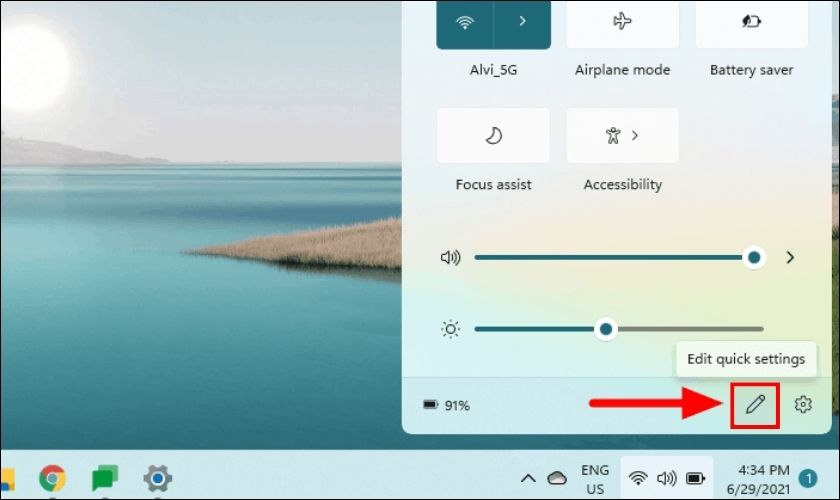
- Bước 4: Chọn Add vào thêm bluetooth vào sau đó click Done để hoàn tất.
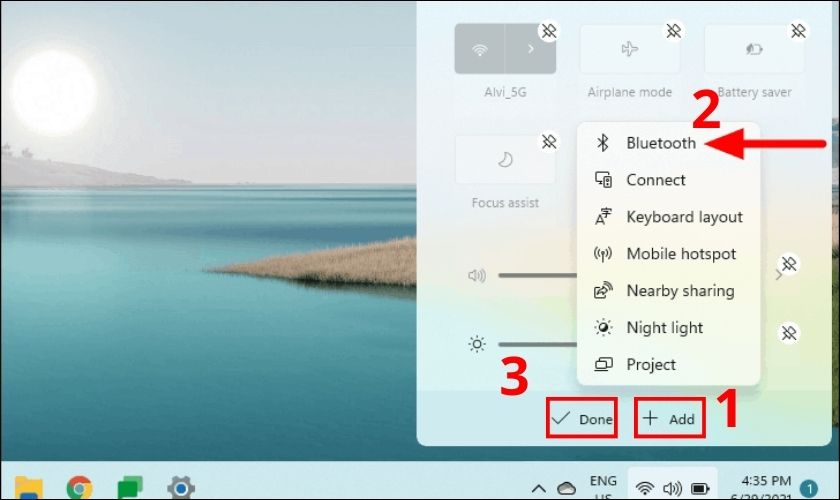
Nếu bạn muốn tắt cũng có thể thực hiện thao tác tương tự cho biểu tượng bluetooth chuyển về xám.
Bật bluetooth trên laptop Win 10 thông qua Cài đặt
Trên laptop Win 10, người dùng có thể bật bluetooth cho thiết bị thông qua phần cài đặt. Cụ thể, chi tiết từng bước thực hiện thủ thuật này như sau:
- Bước 1: Vào nút Start sau đó click chọn Settings.
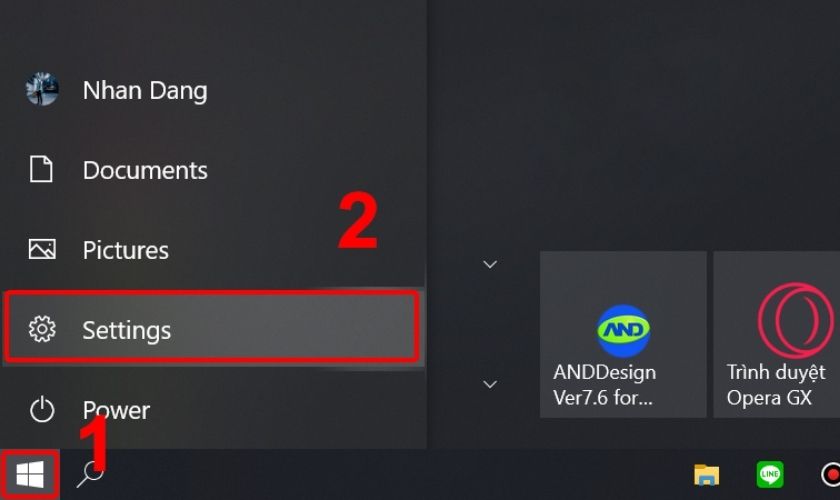
- Bước 2: Tiếp tục chọn vào mục Devices.
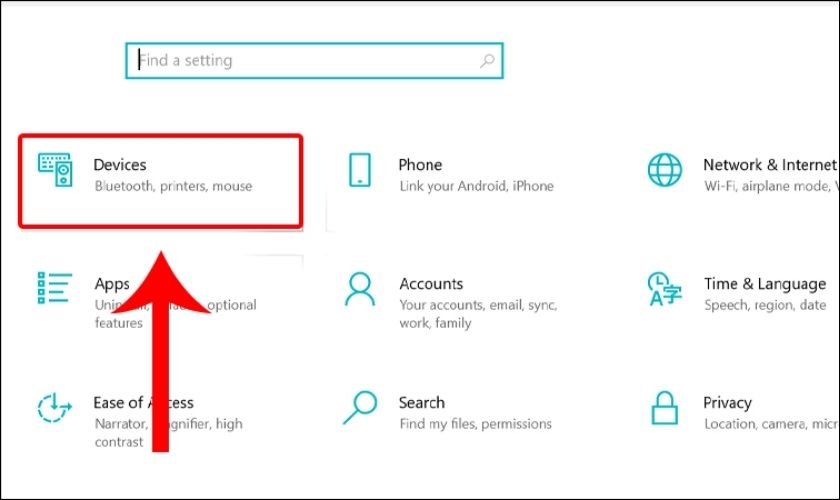
- Bước 3: Sau đó chuyển sang tab Bluetooth & Devices và gạt thanh công tắc bluetooth về màu xanh. Nếu muốn tắt chỉ cần gạt lại thành màu xám là được.
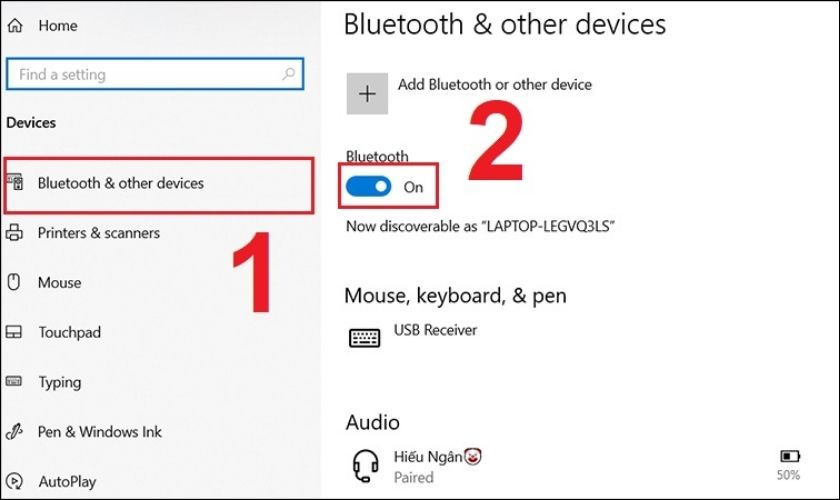
Với cách làm này bạn có thể chủ động tìm kiếm các tín hiệu bluetooth gần đó. Hãy thử ngay nhé!
Bật bluetooth trên Win 8 như thế nào?
Windows 8 là hệ điều hành có phiên bản khá khác biệt với các Win còn lại. Do đó, nhiều người khi mới sử dụng Win này vẫn chưa biết cách bật bluetooth như thế nào? Nếu bạn cũng nằm trong trường hợp đó thì hãy theo dõi cách làm sau đây:
- Bước 1: Truy cập vào mục Settings trên máy tính.
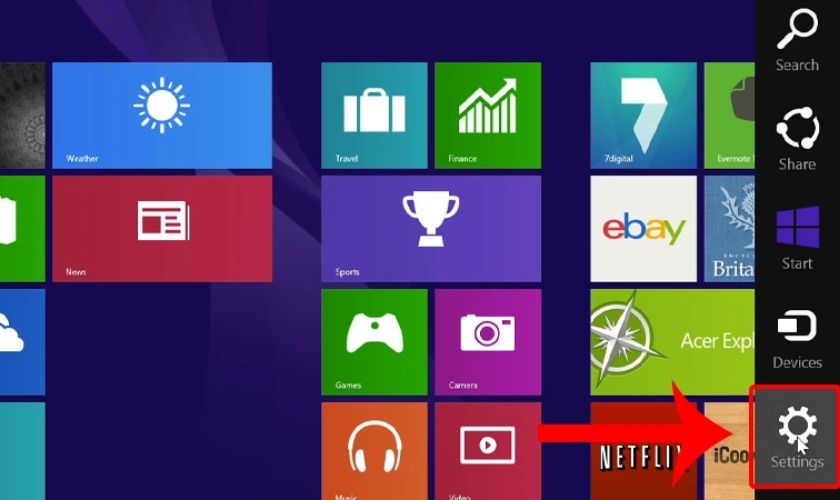
- Bước 2: Tiếp tục click chọn Change PC settings.
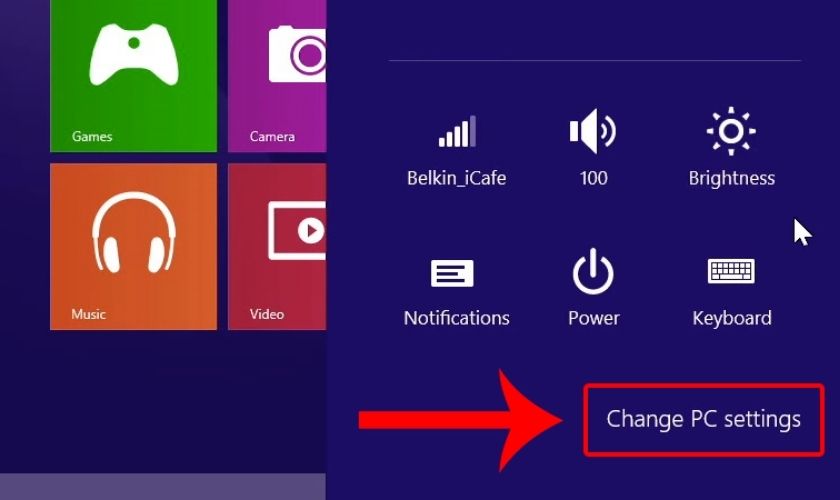
- Bước 3: Sau đó chọn PC & Devices để mở các tùy chỉnh.
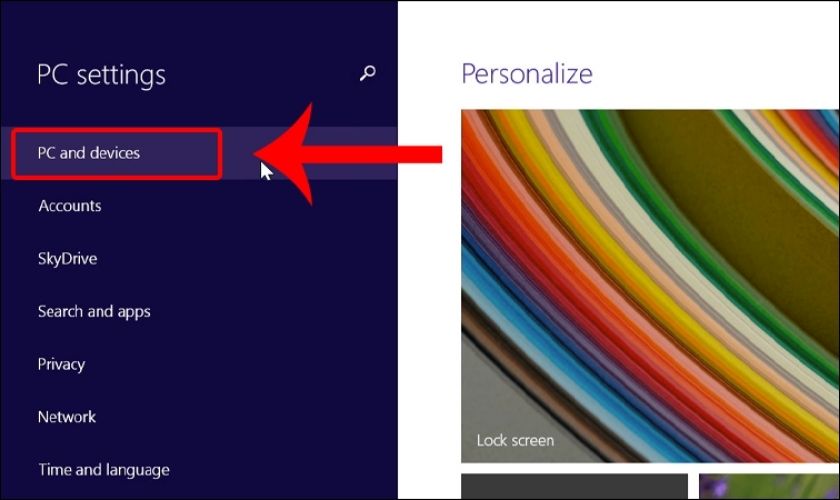
- Bước 4: Chọn vào mục Bluetooth và gạt thanh công tắc bluetooth về trạng thái ON.
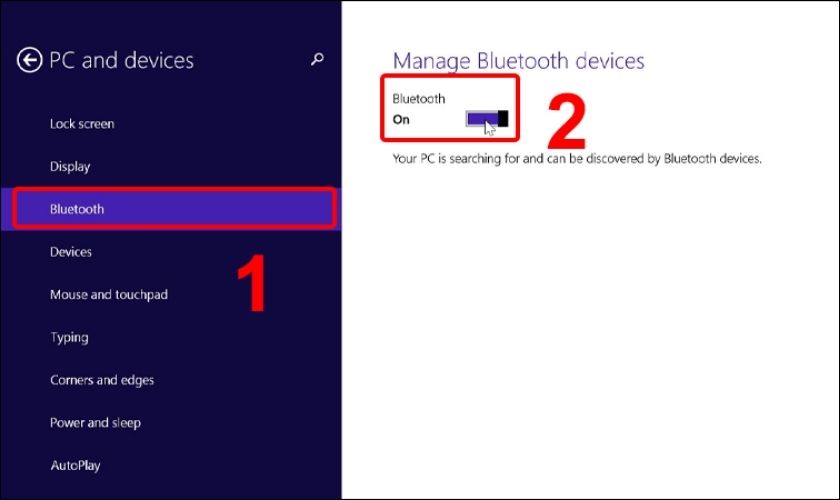
Lưu ý: Đây là hướng dẫn được thực hiện trên PC. Nhưng nếu laptop bạn cũng sử dụng Win 8 vẫn có thể thực hiện thao tác tương tự.
Dùng Control Panel để bật bluetooth trên laptop Win 7
Trường hợp bạn là người dùng Win 7 vẫn có thể bật được bluetooth cho laptop thông qua Control Panel. Để thực hiện cách này, ta cần lần lượt đi qua những bước bên dưới:
- Bước 1: Vào mục Start, sau đó hãy click chọn Control Panel.
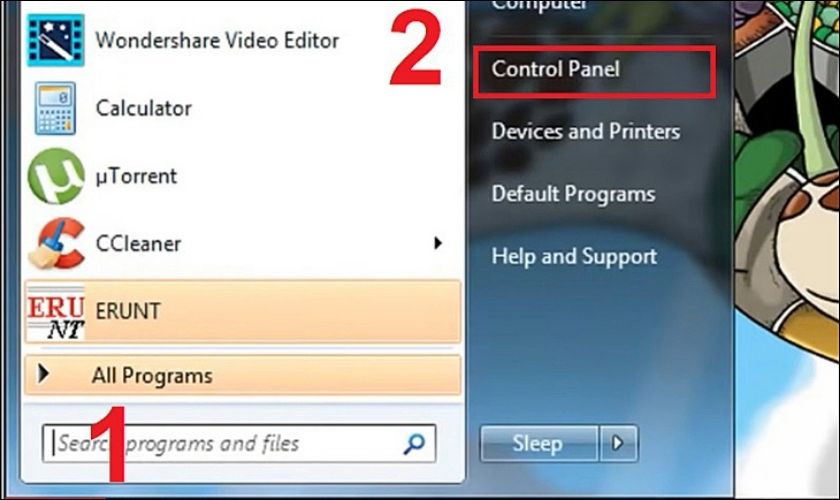
- Bước 2: Tiếp tục chọn vào Network & Internet.
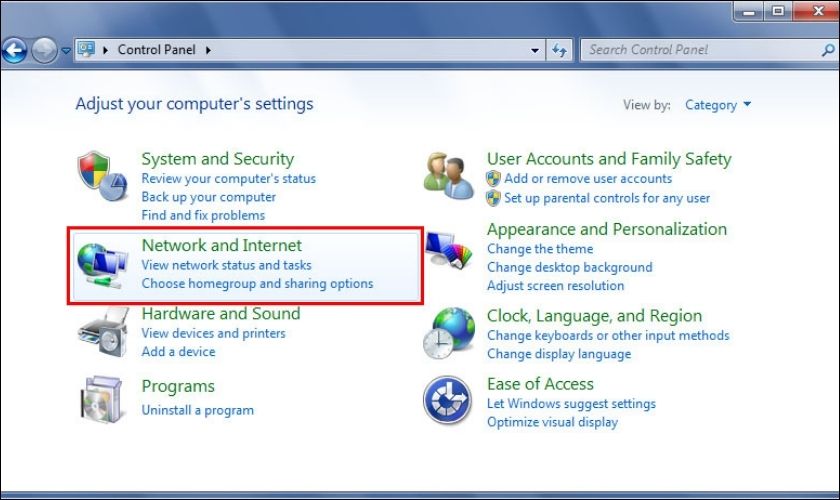
- Bước 3: Chọn Nextwork and Sharing Center.
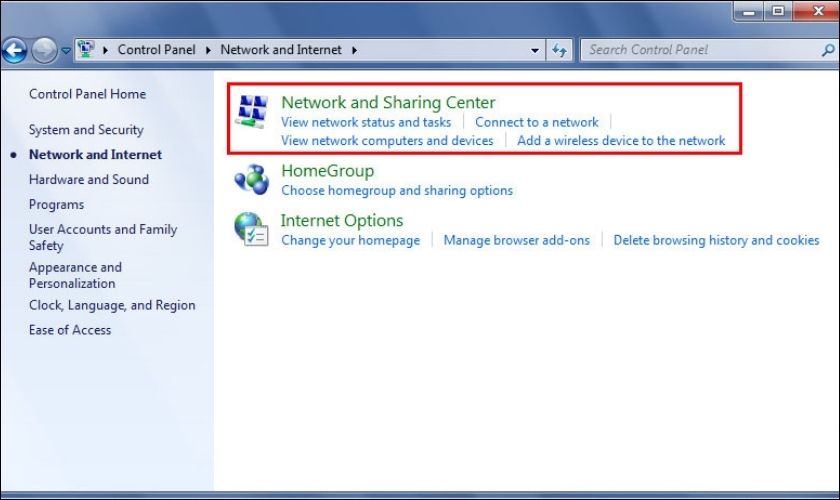
- Bước 4: Chuyển sang tab Change Adapter Settings như ảnh.
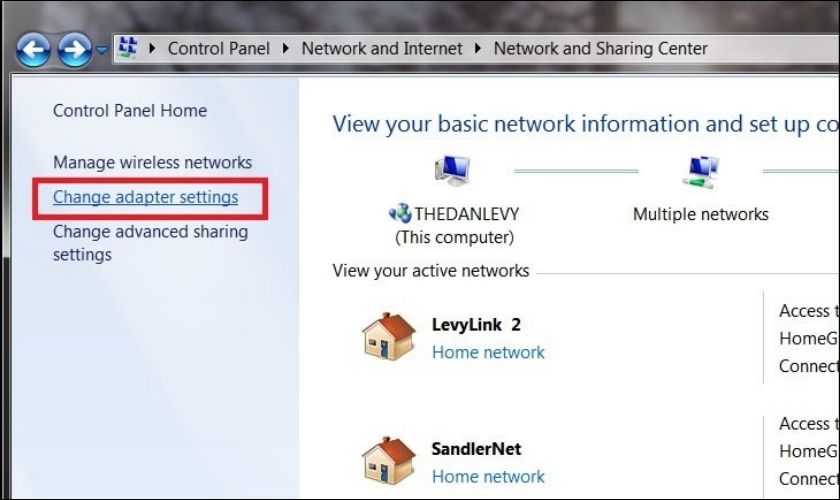
- Bước 5: Click chuột phải vào Bluetooth Network Connection và chọn Enable để kích hoạt.
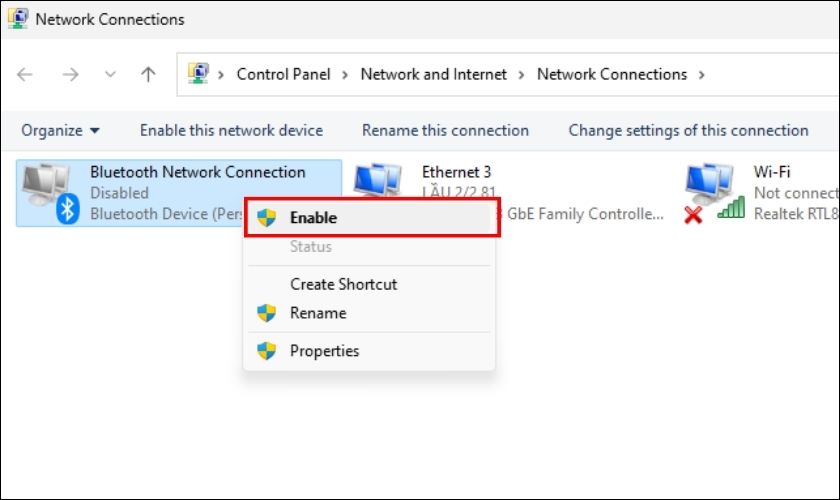
Cách làm này có thể áp dụng cho nhiều phiên bản Windows khác nhau. Hãy cùng thử ngay bây giờ nhé!
Những lỗi thường gặp khi bật kết nối bluetooth trên laptop
Mặc dù cách để bật bluetooth trên laptop khá đơn giản, nhưng đôi khi lại gặp một số trục trặc nhỏ. Điều này gây khó chịu cho không ít người dùng. Sau đây Lap Vui sẽ gợi ý cho các bạn một số lỗi kết nối bluetooth thường gặp trên laptop:
- Hệ thống bluetooth của máy bị lỗi nên không thể kết nối cùng thiết bị khác. Cần mang đến trung tâm sửa chữa uy tín chuyên nghiệp để kiểm tra.
- Đã bật được bluetooth nhưng không tìm thấy tín hiệu của các thiết bị khác. Hãy đảm bảo các thiết bị nằm trong phạm vi có thể kết nối.
- Máy tính của bạn không hỗ trợ bluetooth cần sử dụng adapter chuyển đổi.
Kết luận
Bạn vừa tham khảo qua bài viết cách bật bluetooth trên laptop từ Lap Vui. Hy vọng nội dung mà chúng tôi mang lại sẽ thực sự hữu ích dành cho các bạn. Nếu còn biết thêm thủ thuật nào khác, hãy để lại comment nhé!













